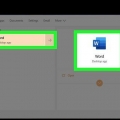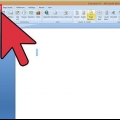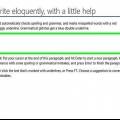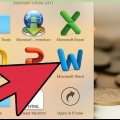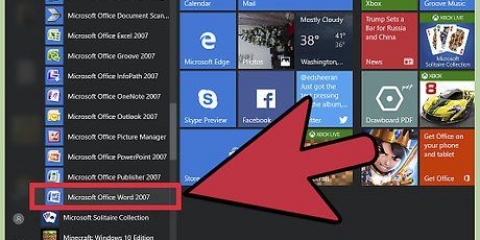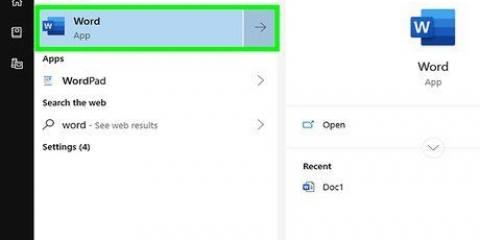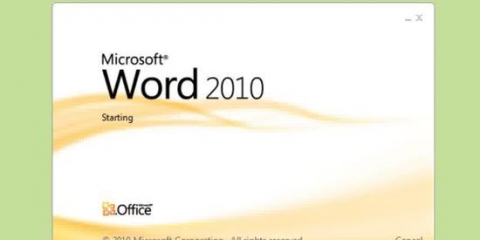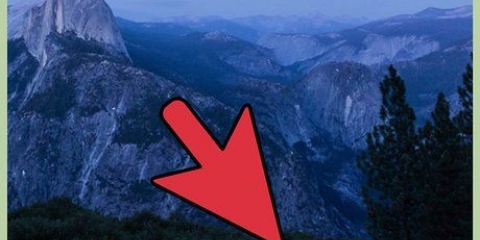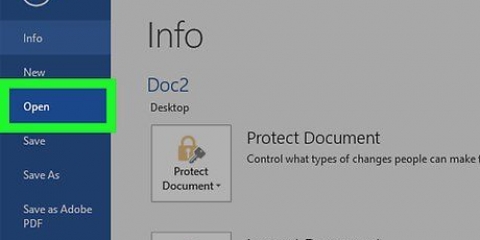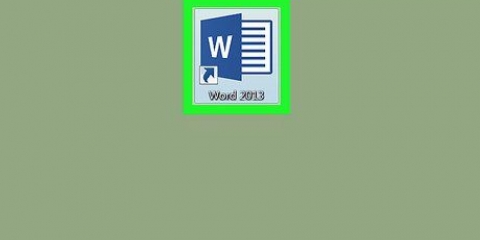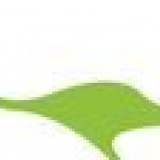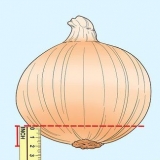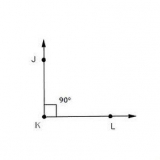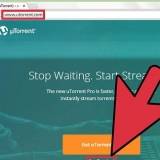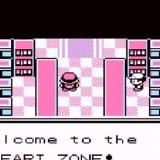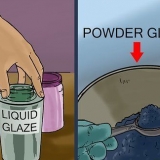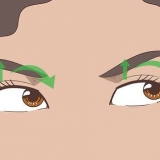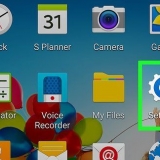Opcionalmente, você também pode subdados, ou um referência cruzada indicar além dos dados principais do índice. Sub-dados e referências cruzadas são indicados em seus dados mestres correspondentes em seu índice. Você também pode usar um dado do terceiro nível indique inserindo o texto da subentrada no campo Subentrada, seguido de dois pontos (:), após o qual você insere o texto do terceiro nível.











Você também pode criar seu próprio design, Do modelo e clicando no Modificar-botão. Permite personalizar fontes, espaçamento e estilo para cada um dos dados e subdados para criar sua própria formatação. A visualização de impressão dá uma ideia dos diferentes estilos de layout antes de fazer uma escolha.

Criar uma página de índice no microsoft word
Este tutorial ensinará como criar uma página de índice no Microsoft Word para pesquisar termos importantes abordados no documento, bem como as páginas onde essas informações podem ser encontradas.
Degraus
Parte 1 de 2: destacando termos

1. Abra um documento do Microsoft Word. O MS Word oferece a capacidade de adicionar um índice a qualquer documento, independentemente do tamanho, estilo ou assunto.

2. Clique na guia Referências. Este botão está no menu principal do Word na parte superior da tela, junto com outras guias, como Começar, Inserir e Verificar. O menu Referências será aberto na parte superior da janela do Word.

3. Clique no botão Marcar Item. Este botão parece uma página em branco com uma seta verde e uma linha vermelha. Você encontrará este botão entre Inserir legenda e Citação de destaque no menu Referências à direita do centro do menu e na parte superior da tela. Clicando nele irá abrir uma caixa de diálogo intitulada Marcar entrada de índice para selecionar termos e frases-chave para seu índice.

4. Selecione uma palavra ou grupo de palavras para o seu índice. Clique duas vezes em uma palavra com o mouse ou teclado para realçá-la.

5. Clique na caixa de diálogo `Marcar entrada de índice`. O termo que você acabou de selecionar em seu documento aparecerá agora no campo de texto ao lado de Dados principais.

6. Crie os números de página em seu índice. Debaixo da cabeça Formato do número da página marque a caixa de seleção correspondente se desejar os números das páginas de índice Gordura ou itálico estão sendo exibidos.

7. Formate o texto para a entrada de índice. Selecione o texto no campo Main ou Sub-data, clique com o botão direito do mouse e clique em Estilo de fonte. Uma nova caixa de diálogo aparece onde você pode especificar o estilo da fonte, tamanho, cor e efeitos de texto, bem como opções avançadas como escala, espaçamento entre caracteres e posição dos caracteres.
Para saber mais sobre a formatação de fontes no Word, consulte os artigos de instruções sobre as diferentes opções de fontes e caracteres que você pode usar em um documento do Word.

8. Clique em Marcar. Com este botão você marca o termo selecionado e o adiciona ao seu índice com o número da página correspondente.

9. Clique em Marcar tudo. Este botão pesquisa a entrada de índice em todo o documento, destacando cada instância da entrada.

10. Selecione outra palavra ou frase para marcar. Selecione outro termo em seu documento e clique na caixa Marcar entrada de índice. O novo termo aparecerá agora no campo Entrada principal. Você pode personalizar qualquer sub-dado, referência cruzada, número de página e opções de formatação de fonte para seu novo índice na caixa de diálogo `Destacar entrada de índice`.
Parte 2 de 2: Inserindo a página de índice

1. Role para baixo e clique no final da última página.

2. Clique na guia Inserir. Este botão está localizado no menu principal do Word na parte superior da tela.

3. Clique em Quebra de página no menu Inserir. Este botão se parece com a metade inferior de uma página no topo da metade superior de outra página. Fecha a página anterior e inicia uma nova.

4. Clique na guia Referências. Você pode encontrar isso no menu principal do Word na parte superior da tela.

5. Clique em Inserir Índice. Você encontrará este botão ao lado do botão Destacar item no menu Referências. Uma caixa de diálogo chamada Índice.

6. Selecione seu tipo de índice. Você pode escolher entre recuar e Mesma regra. Um índice recuado é mais fácil para o leitor encontrar seu caminho, enquanto um índice na mesma linha ocupará muito menos espaço na página.
Você pode visualizar todos os diferentes tipos e tamanhos na caixa Visualizar impressão enquanto edita o índice.

7. Selecione um estilo de índice via Layout. Você pode personalizar o índice escolhendo um formato entre as predefinições de estilo disponíveis.

8. Alterar o número de colunas. Você pode alterar o número de colunas na caixa Colunas para que o índice ocupe menos espaço ou definir o número de colunas como Automático.

9. Clique OK. Cria uma página de índice com todas as entradas marcadas e seus números de página correspondentes. Você pode usar este índice para encontrar as páginas em seu documento onde os termos e conceitos importantes estão listados.
Avisos
Marcar as entradas de índice selecionará automaticamente Exibir tudo ativar. Você pode desativá-lo novamente clicando na marca de parágrafo na guia Início
Artigos sobre o tópico "Criar uma página de índice no microsoft word"
Оцените, пожалуйста статью
Popular